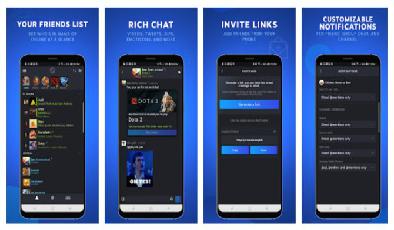Comment jouer aux jeux multijoueurs locaux en ligne sur Steam
Added 2019-11-14
Cherchez-vous plus de façons de jouer à des jeux en ligne avec des amis? Ensuite, vous devez vérifier la fonction Remote Play Together de Steam, qui permet aux utilisateurs de Steam de jouer en ligne.
Cependant, avant de vous lancer, Remote Play Together présente certaines nuances que vous devez connaître. Dans cet article, nous expliquerons comment jouer à des jeux multijoueurs locaux en ligne sur Steam.
Que sont les jeux multijoueurs locaux?
Avant de plonger dans les détails de Remote Play Together, abordons les bases. Jouer à des jeux multijoueurs locaux n’est pas la même chose que de jouer sur un réseau local (LAN).
LAN signifie jouer à des jeux utilisant plusieurs copies sur plusieurs machines connectées par LAN. En revanche, le mode multijoueur local ne nécessite qu'une seule machine avec une seule copie du jeu. Les jeux multijoueurs locaux utilisent généralement plusieurs contrôleurs pour jouer ensemble sur le jeu hôte.
En bref, le jeu multijoueur local fait référence au jeu sur canapé. Le terme vient de jouer avec vos amis dans votre propre maison (et probablement sur votre canapé).
Par exemple, un groupe de quatre personnes jouant sur une console domestique avec différents contrôleurs est considéré comme un jeu multijoueur local. Un groupe de personnes sur plusieurs ordinateurs jouant ensemble via un réseau local ne compte pas comme mode multijoueur local.
Qu'est-ce que le jeu à distance de Steam?
Le jeu à distance de Steam ensemble vous permet de jouer à des jeux multijoueurs locaux en ligne. Vous aurez toujours un périphérique hôte et une copie d'un jeu, mais vous ne serez pas obligé d'être dans la même pièce.
Si vous avez déjà eu des problèmes pour amener vos amis à jouer ensemble, cette fonctionnalité veut vous aider. Seul l’hôte du jeu devra acheter et installer le jeu avant d’inviter d’autres joueurs à jouer. Vos nuits de jeu deviennent instantanément plus simples en supprimant tout le jeu de jambes de tous les autres.
Vos amis Steam ont désormais la possibilité de vous rejoindre en ligne pour des jeux multijoueurs locaux, partagés / en écran partagé et coopératifs locaux. Quatre joueurs (ou plus dans les paramètres optimaux selon Valve) peuvent rejoindre votre jeu instantanément. Une fois qu’ils ont rejoint le groupe, ils peuvent utiliser leurs propres contrôleurs ou partager votre clavier et votre souris.
Résoudre de manière préemptive les problèmes liés aux fonctionnalités
Pour ceux qui ont des problèmes de confidentialité, seul l'écran de jeu sera visible pour ceux qui ont rejoint le groupe. Vous n'avez pas à vous soucier de quiconque accédant à votre bureau ou à d'autres fenêtres.
L'hôte peut également décider du nombre d'accès qu'il souhaite autoriser. En cas de doute, vous pouvez désactiver le support de la souris, du clavier ou du contrôleur.
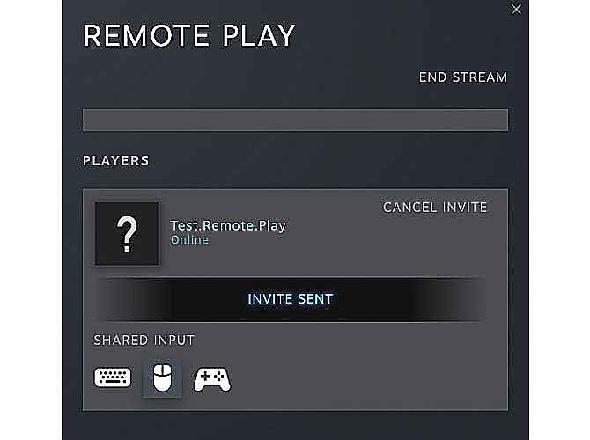
Si vous jouez sur différents appareils, cette fonction prend en charge les jeux croisés sur PC, macOS et Linux. Remote Play Together cherche à rendre les jeux de groupe aussi flexibles que possible tout en protégeant l'hôte de toute intrusion.
Comment mettre à jour votre client Steam au statut bêta
Remote Play Together est actuellement en version bêta. Par conséquent, pour accéder à Remote Play Together, vous devez mettre à jour le client Steam afin d’accéder au client bêta. Une fois que vous avez ouvert Steam, allez àSteam > Paramètres > Compte > Participation bêta > Changement. Une fois dans le menu Participation bêta - Steam, choisissez «Mise à jour bêta de Steam» dans le menu déroulant. Vous pouvez ensuite sélectionner «OK» pour fermer la fenêtre.
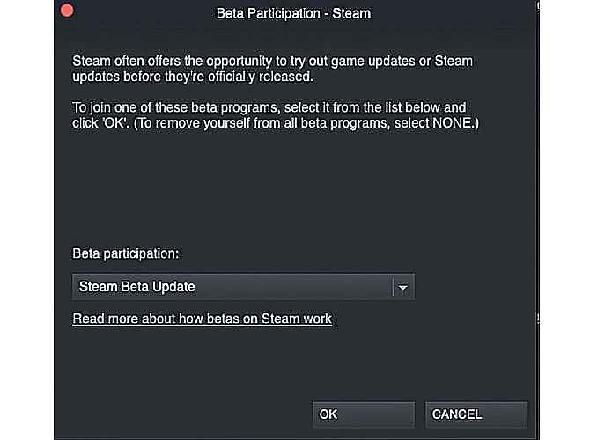
Ensuite, vous verrez une alerte vous indiquant que Steam doit redémarrer pour que les modifications prennent effet. Vous devrez ensuite télécharger une petite mise à jour. Après la mise à jour, votre client Steam redémarre en tant que nouveau client bêta.
Comment utiliser la lecture à distance ensemble
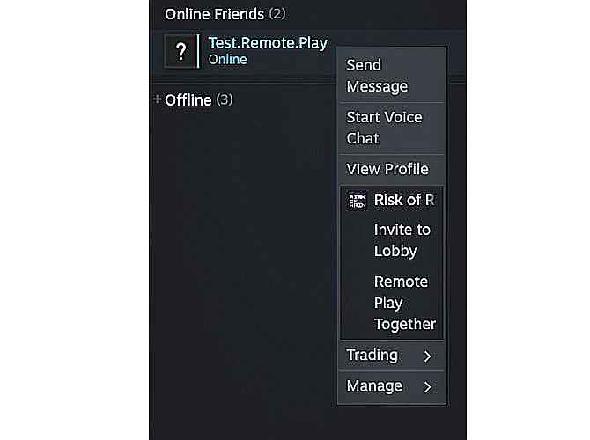
Maintenant, vous pourrez essayer Remote Play Together en procédant comme suit:
- Lancer un jeu Steam à partir duliste des titres supportés.
- Une fois en jeu, appuyez surShift et Tab pour faire apparaître le recouvrement de vapeur.
- Quand il est visible, survolez l’ami avec lequel vous voulez jouer et cliquez sur la flèche à côté de son nom.
- Sélectionnez «Lecture à distance ensemble».
- À ce stade, vous risquez de recevoir une erreur et de devoir installer des pilotes supplémentaires pour que cela fonctionne. Suivez les instructions à l'écran de Steam pour le faire.
- Assurez-vous que votre ami a accepté votre invitation. Vous recevrez une notification à l'écran une fois que votre ami aura accepté.
- Répétez le processus pour inviter tous les amis restants (le cas échéant).
- Une fois que tous les joueurs désirés ont rejoint, appuyez surShift et Tab pour afficher les paramètres de lecture à distance. Vous pouvez activer ou désactiver l'entrée partagée de la souris, du clavier ou du contrôleur ici. Vous pouvez également régler le volume du lecteur joint.
- Jouer ensemble.
Jeux à essayer avec Remote Play Together
Steam propose plus de 4 000 titres pris en charge à expérimenter dès le départ. Parmi ceux-ci, un certain nombre de titres populaires sont des jeux que vous devriez essayer.
Left 4 Dead 2
Lorsque vous suggérez un titre pour Remote Play Together, l’un des titres classiques des campagnes coopératives de Valve vient facilement à l’esprit. Si vous avez des amis qui n’ont pas encore essayé le titre emblématique, envisagez de les leur présenter.
Risque de pluie
Risque de pluie offre une autre entrée solide qui peut vous aider et aider jusqu'à trois autres amis. En tant que point d’entrée graphique plus facile, le titre peut également alléger une partie de la charge de la connexion Internet de l’hôte.
Sucette
Bien qu’elle soit réputée difficile, la coopérative locale de Cuphead peut rendre la difficulté du jeu plus gérable. Si vous avez besoin d'aide ou si vous souhaitez simplement faire venir un ami, songez à tenter le coup.
Entrez le gungeon
Si vous recherchez un autre robot d'exploration de donjon avec lequel partager un écran, ne cherchez pas plus loin. L’expérience de la coopérative locale de Gungeon s’avère incroyablement fluide.
L'appel durable du jeu à distance ensemble
Quel que soit le titre que vous choisissez, Remote Play Together offre une tonne de nouvelles opportunités. Avec la possibilité d'autoriser le mode multijoueur en ligne pour des jeux qui ne l'avaient jamais été auparavant, Steam améliore considérablement les titres passés et actuels.